Om een domein te verifiëren
- Ga naar uw geverifieerde domeinenlijst in de Amazon SES console, of volg deze instructies om erheen te navigeren:
- Meld u aan bij de AWS Management Console en open de Amazon SES console op https://console.aws.amazon.com/ses/.
- In het navigatiedeelvenster, onder Identiteitsbeheer, kiest u Domeinen.
- Kies Verifieer een nieuw domein.
- In het dialoogvenster Verifieer een nieuw domein voert u de domeinnaam in.
Tip
Als uw domein www.example.comvoert u example.com in als uw domein. Het "www." deel is niet noodzakelijkessentieel, en het domeinverificatieproces zal niet slagen als u het opneemt.
4.Als u DKIM-ondertekening voor dit domein wilt instellen, kiest u DKIM-instellingen genereren. Voor informatie over DKIM ondertekening, zie E-mail authenticeren met DKIM in Amazon SES.
5.Kies Verify This Domain.
6.In het dialoogvenster Een nieuw domein verifiëren ziet u een Domain Verification Record Set met een Naam, een Type en een Waarde. (Deze informatie is ook beschikbaar door de domeinnaam te kiezen nadat u het dialoogvenster hebt gesloten).
Om de domeinverificatie te voltooien, voegt u een TXT-record met de weergegeven naam en waarde toe aan de DNS-server van uw domein. Voor informatie over Amazon SES TXT records en algemene richtlijnen over het toevoegen van een TXT record aan een DNS server, zie Amazon SES domein verificatie TXT records. In het bijzonder:
- Als uw DNS-provider geen underscores in recordnamen toestaat, kunt u _amazones uit de naam weglaten.
- Om u te helpen deze record gemakkelijk te identificeren binnen de DNS-instellingen van uw domein, kunt u de waarde optioneel laten voorafgaan door amazones:
- Sommige DNS providers voegen automatisch de domeinnaam toe aan DNS record namen. Om duplicatie van de domeinnaam te voorkomen, kunt u een punt toevoegen aan het einde van de domeinnaam in het DNS-record. Dit geeft aan dat de recordnaam volledig gekwalificeerd is en dat de DNS-provider geen extra domeinnaam hoeft toe te voegen.
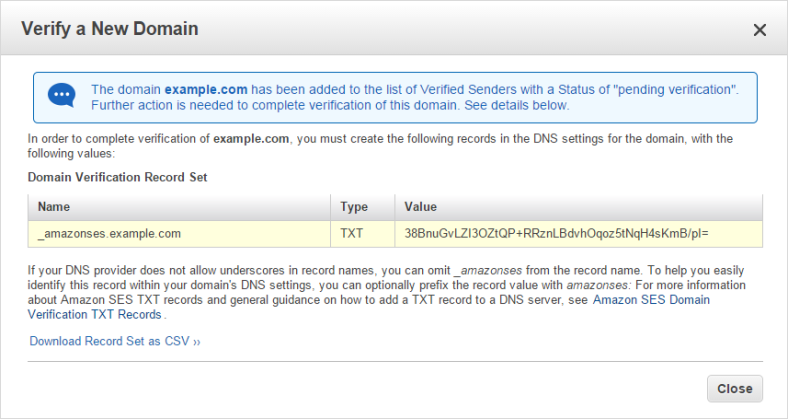
7.Update uw DNS om het TXT record op te nemen zoals beschreven in de "Domain Verification Record Set" tabel.
8.Wanneer de verificatie is voltooid, verandert de status van het domein in de Amazon SES console van "in afwachting van verificatie" in "geverifieerd" en ontvangt u een notificatie e-mail van Amazon SES.
9.U kunt nu Amazon SES gebruiken om e-mail te versturen vanaf elk adres in het geverifieerde domein. Om een test e-mail te versturen, vinkt u het vakje naast het geverifieerde domein aan en kiest u vervolgens Send a Test Email.
Als de DNS-instellingen niet correct zijn bijgewerkt, ontvangt u een e-mail van Amazon SES over de mislukte domeinverificatie en krijgt het domein de status mislukt op het tabblad Domeinen. Als dit gebeurt, voert u de stappen uit op de pagina voor probleemoplossing op Veel voorkomende problemen met domeinverificatie. Nadat u hebt gecontroleerd of uw TXT correct is aangemaakt, kiest u de link Opnieuw proberen naast de mislukt statusmelding om het domeinverificatieproces opnieuw te starten.
Video Tutorial:
https://www.youtube.com/watch?v=V6jfjlyc7J4
Bron:
https://docs.aws.amazon.com/ses/latest/DeveloperGuide/authenticate-domain.html
Het domein MAIL FROM configureren
Een MAIL FROM-domein instellen voor een geverifieerd domein
U kunt een MAIL FROM domein configureren voor een heel domein. Als u dat doet, gebruiken alle berichten die u verstuurt vanaf adressen in dat domein hetzelfde MAIL FROM domein.
Om een gecontroleerd domein te configureren om een opgegeven MAIL FROM-domein te gebruiken
- Open de Amazon SES console op https://console.aws.amazon.com/ses/.
- In het navigatiedeelvenster, onder Identiteitsbeheer, kiest u Domeinen.
- Controleer in de lijst met domeinen of het bovenliggende domein van het MAIL FROM domein is geverifieerd. Als het domein niet is geverifieerd, volg dan de procedures bij Verificatie van domeinen in Amazon SES om het domein te verifiëren. Kies anders het domein en ga door naar de volgende stap.
- Onder MAIL FROM Domain kiest u Set MAIL FROM Domain.
- Doe het volgende in het venster MAIL FROM Domain instellen:
- Bij MAIL FROM-domein voert u het subdomein in dat u wilt gebruiken als MAIL FROM-domein.
- Voor Gedrag als MX record niet gevonden, kies een van de volgende opties:
- Gebruik region.amazonses.com als MAIL FROM - Als het MX record van het aangepaste MAIL FROM domein niet correct is ingesteld, zal Amazon SES een subdomein van amazonses.com gebruiken. Het subdomein varieert afhankelijk van de AWS Regio waarin u Amazon SES gebruikt.
- Bericht afwijzen - Als het MX-record van het aangepaste MAIL FROM-domein niet correct is ingesteld, zal Amazon SES een MailFromDomainNotVerified-fout terugsturen. E-mails die u probeert te versturen vanaf dit domein worden automatisch geweigerd.
c.Kies MAIL FROM-domein instellen. Er verschijnt een venster met de MX- en SPF-records die u aan de DNS-configuratie van uw domein moet toevoegen. Deze records gebruiken de formaten in de volgende tabel.
Naam | Type | Waarde |
subdomein.domein.com | MX | 10 feedback-smtp.regio.amazonses.com |
subdomein.domein.com | TXT | v=spf1 include:amazonses.com -all |
d.Vervang in de voorgaande records subdomain.domain.com door uw MAIL FROM-subdomein en vervang region door de naam van de AWS-regio waar u het MAIL FROM-domein wilt verifiëren (zoals us-west-2, us-east-1 of eu-west-1).
e.Noteer deze waarden, en ga dan door naar de volgende stap. Als je al een SPF TXT record hebt voor subdomein.domein.com, maak dan GEEN nieuwe aan. voeg gewoon "include:amazonses.com" toe aan de bestaande.
6.Publiceer een MX record naar de DNS server van het aangepaste MAIL FROM domein.
Belangrijk
Om een aangepast MAIL FROM-domein met Amazon SES succesvol in te stellen, moet u precies één MX-record publiceren op de DNS-server van uw MAIL FROM-domein. Als het MAIL FROM domein meerdere MX records heeft, zal de aangepaste MAIL FROM instelling met Amazon SES mislukken.
Wanneer Amazon SES detecteert dat de records zijn geplaatst, ontvangt u een e-mail met de melding dat uw aangepaste MAIL FROM domein met succes is ingesteld. Afhankelijk van uw DNS provider, kan er een vertraging van maximaal 72 uur zijn voordat Amazon SES het MX record detecteert.


